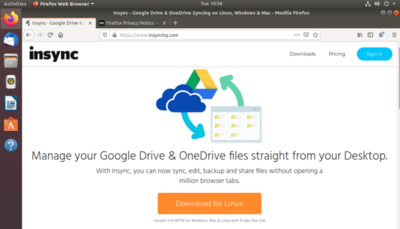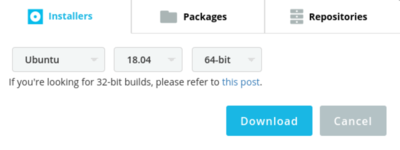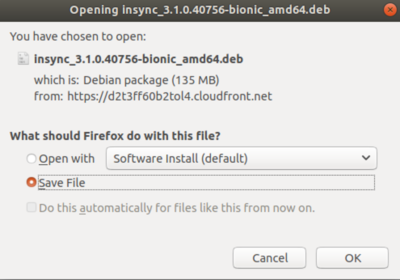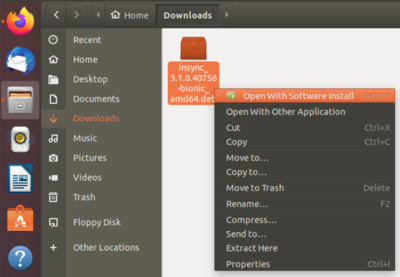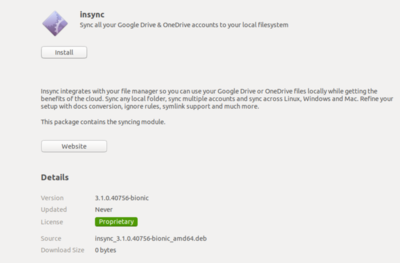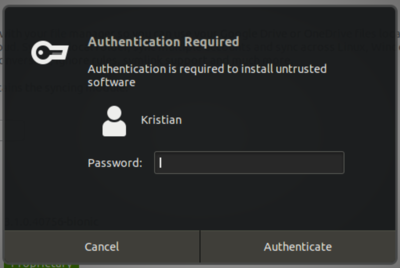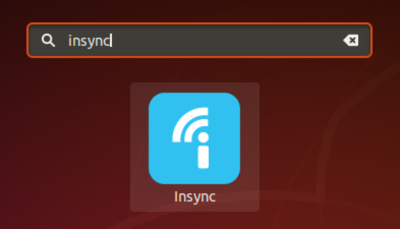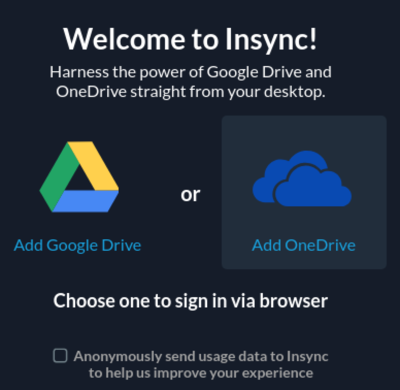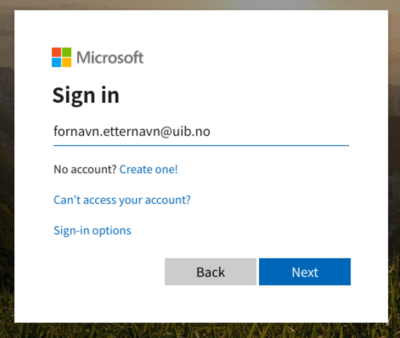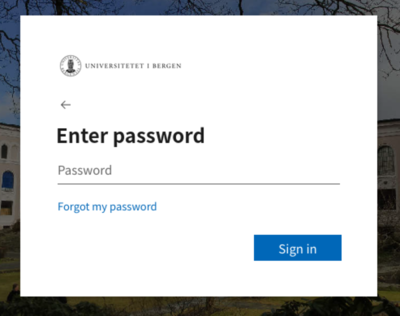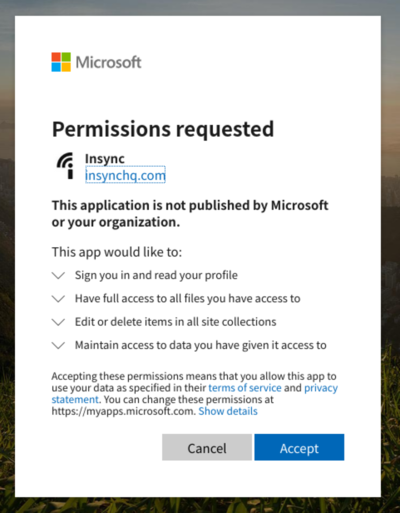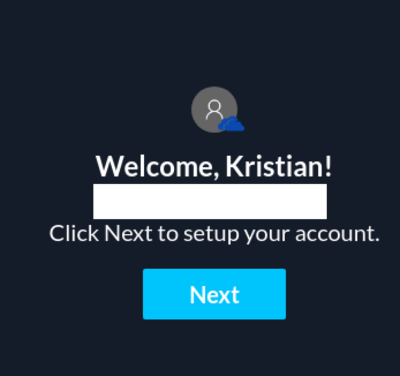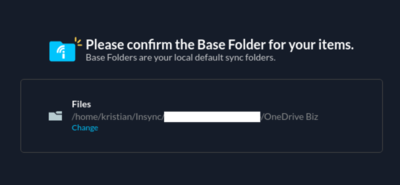Insync Linux
Fra IThjelp
Skaffe lisens til Insync OneDrive klienten for Linux
For å kunne bruke programvaren Insync for Linux utover 14-dager prøveperiode må en ha lisens.
Lisens kan bestilles fra IT-Avdelingen via https://hjelp.uib.no.
Husk å få med din fornavn.etternavn@uib.no epost når du bestiller lisens. Det er denne som registreres i lisensportalen.
Komme igang med Insync OneDrive klienten for Linux
- 1: Gå til https://www.insynchq.com/ og velg nedlasting.
- 2: Velg Ubuntu, 18.04, 64 bit installers.
- 3: Lagre filen et sted hvor du kan finne den igjen.
- 4: Åpne installerfilen med "Software Install".
- 5: Trykk "Install".
- 6: Autentiser ved behov.
- 7: Søk opp den installerte programvaren og start den.
- 8: Velg "Add OneDrive".
- 9: Autentiser med fornavn.etternavn@uib.no
- 10: Skriv inn ditt UiB passord.
- 11: Trykk "Accept" om du får beskjed om at programvaren trenger rettigheter. (Dette steget utgår når vi går i produksjon)
- 12: Gratulerer, du er nå klar til å synkronisere din OneDrive.
- 13: Velg en sti på maskinen hvor du vil at OneDrive filene skal synkroniseres til.